Correggere i problemi di Windows con un solo strumento è apparentemente impossibile!
Il sistema operativo Microsoft, infatti, può essere vittima di sé stesso – e chi ha aggiornato a Windows 10 lo sa bene – ma anche di agenti esterni, cosa piuttosto normale per un sistema così diffuso.
Vi dicevamo apparentemente perché, in realtà, uno strumento universale per correggere i problemi di Windows causati da agenti esterni sia software che hardware esiste, seppur con un piccolo trucco: Windows Repair Toolbox infatti unisce numerosi ed efficaci strumenti di diagnostica in un solo posto, scaricabili ed eseguibili in un solo click.
Informazioni preliminari
Consigliamo sempre di fare un’installazione attraverso una licenza genuina e originale al 100%, questo per evitare la perdita di dati o attacchi da parte di hacker. Siamo consapevoli che sullo store della Microsoft acquistare una licenza ha un costo elevato. Per questo abbiamo selezionato per voi due dei migliori shop presenti sul mercato dove poter acquistare licenze originali a prezzi vantaggiosi.
Mr Key Shop è un sito affidabile con assistenza gratuita specializzata in italiano, pagamenti sicuri e spedizione in pochi secondi via email. Potete verificare l’affidabilità di questo sito leggendo le tante recensioni positive verificate. Su questo store sono disponibili le licenze di Windows 10 a prezzi molto vantaggiosi. Inoltre se si desidera passare alle versioni più recenti dei sistemi operativi Windows è possibile acquistare anche l’upgrade a Windows 11. Vi ricordiamo che se si ha una versione genuina di Windows 10, l’aggiornamento al nuovo sistema operativo Windows 11 sarà gratuito. Inoltre sullo store è possibile acquistare le varie versioni dei sistemi operativi Windows, dei pacchetti Office e dei migliori antivirus sul mercato.
Keycense è una piattaforma con una vasta gamma di prodotti digitali. Con fornitori da ogni angolo del mondo, garantisce una varietà ineguagliabile di prodotti. Uno degli aspetti che distingue Keycense dalla concorrenza è la sua politica di prezzi. Sulla piattaforma trovate sistemi operativi Windows, pacchetti Microsoft Office, app Office (Word, Excel, Publisher, Outlook e molti altri), Antivirus e VPN a prezzi davvero vantaggiosi. È possibile trovare licenze Windows 10 ed i software più aggiornati come Windows 11 o Office 2021. Le transazioni avvengono attraverso una vasta gamma di metodi di pagamento certificati, ogni acquisto è protetto è garantito. Inoltre, un’eccellente servizio di assistenza in italiano è pronto ad aiutarvi per ogni esigenza. Keycense è anche impegnata nel rispetto dell’ambiente, l’invio digitale dei prodotti evita imballaggi inutili ed emissioni di CO2. L’esperienza d’acquisto è semplice ed intuitiva. In pochi clic, potete aggiungere al carrello il prodotto desiderato, completare l’acquisto e ricevere il tutto direttamente nella vostra casella di posta elettronica.
Entrambe sono aziende affermate e riconosciute a livello globale da testate nazionali ed internazionali come Make Use Of ( Microsoft Office Deals), PcGuide (Windows 11 Pro Key) o Ansa (La piattaforma Specializzata in Licenze Digitali Software)

Prima di parlarvene per comprendere meglio la natura di questo potentissimo programma, va specificato che si tratta di un software adatto a chi ha almeno un minimo di dimestichezza con il PC.
Gli strumenti al suo interno, infatti, non sempre sono intuitivi ed utilizzabili facilmente da chi è alle prime armi.
Windows Repair Toolbox è inoltre quel programma da tenere sempre a portata di zampa quando si eseguono operazioni di riparazione e diagnostica per lavoro.
NOTA: per il corretto funzionamento del software è necessario che il PC Windows sia in grado di avviarsi (anche in modalità provvisoria) ed abbia a disposizione una connessione ad Internet.
Correggere i problemi di Windows – Repair Toolbox
Per la gioia di molti Windows Repair Toolbox è un programma portable: ciò significa che può essere tranquillamente copiato su una chiavetta USB da portare con sé per eseguirlo al bisogno.
DOWNLOAD | Windows Repair Toolbox
Una volta scaricato il programma basterà eseguirlo per ritrovarsi faccia a faccia con la schermata principale, la scheda Tools, simile alla seguente:
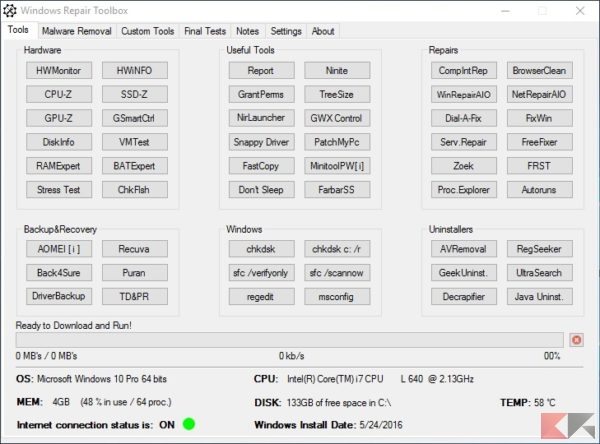
E’ qui che avviene la magia: ogni tasto della scheda Tools serve a scaricare ed eseguire il programma di cui porta il nome o eventualmente richiamare il relativo comando di sistema. L’avanzamento e la velocità di download delle varie utility possono essere controllati tramite l’apposita barra.
Come si vede tutti i programmi per risolvere i problemi di Windows sono categorizzati in gruppi adatti alle varie evenienze.
Occhio inoltre alla presenza della dicitura “[i]” in corrispondenza di alcuni tasti: ciò significa che il relativo programma richiede installazione; Windows Repair Toolbox si occuperà di scaricarlo ed avvierà la procedura di setup – che dovrà essere completata dall’utente.
Da notare, inoltre, anche il rapido resoconto dello stato del sistema presente nella parte bassa della finestra.
Diamo rapidamente uno sguardo alle altre schede del programma: Malware Removal, ad esempio, è strutturata come Tools ma offre strumenti di rimozione malware anziché strumenti di diagnostica e correzione.
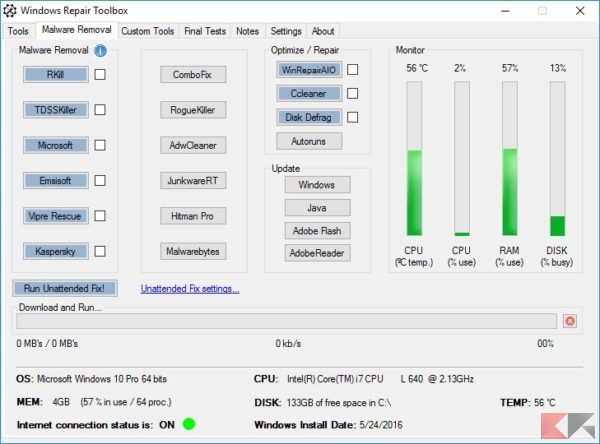
E’ inoltre possibile eseguire aggiornamenti per porzioni di sistema e monitorare lo stato di CPU e memoria.
Molto interessante la scheda Custom Tools.
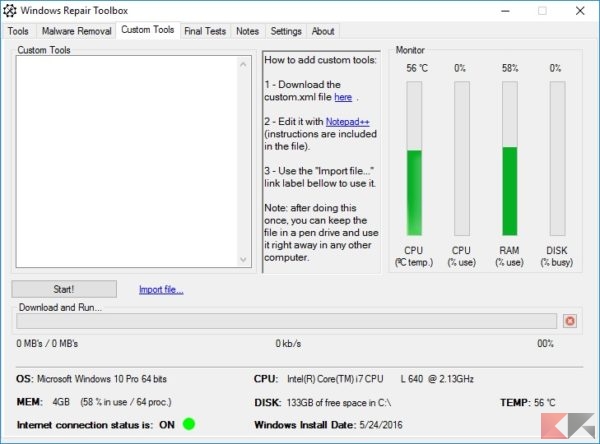
Tramite essa, e modificando un file xml, i più esperti potranno aggiungere strumenti personalizzati al toolbox che, dopo l’aggiunta, saranno presenti nel pannello.
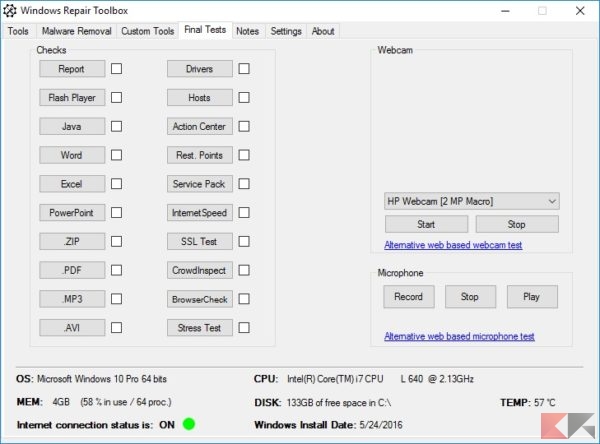
La scheda Final Tests è pensata per verificare se le operazioni eseguite sono servite a correggere i problemi di Windows, eseguendo test mirati relativi al nome che ciascun tasto porta, includendo webcam e microfono.
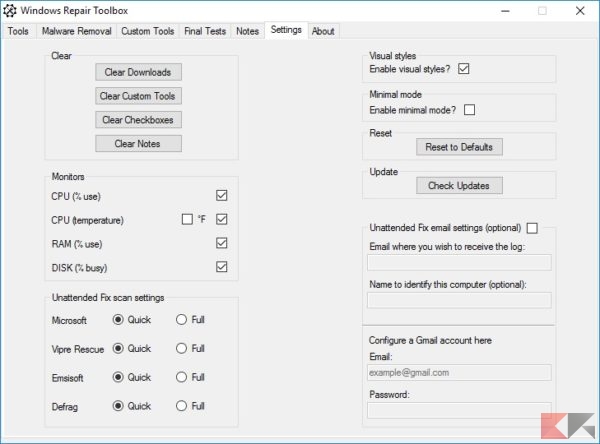
La scheda Settings, infine, permette di reimpostare i valori predefiniti del programma, verificarne gli aggiornamenti, impostare gli elementi da visualizzare nei monitor e gestire il comportamento nel caso di scansioni su errori generici del sistema operativo.
Insomma, con un po’ di pratica e Windows Repair Toolbox correggere gli errori di Windows sarà sicuramente molto più semplice rispetto a quanto si farebbe lavorando “da soli”.
Per finire vi ricordiamo che, se cercate una soluzione un po’ più semplice e che permetta invece di ripulire il PC, abbiamo per voi una raccolta di software portable da salvare su una chiavetta USB da meno di 300 MB ed avere sempre con sé!
Dubbi o problemi? Vi aiutiamo noi
Puoi scoprire contenuti esclusivi ed ottenere supporto seguendo i canali Youtube, TikTok o Instagram del nostro fondatore Gaetano Abatemarco. Se hai Telegram vuoi rimanere sempre aggiornato, iscriviti al nostro canale Telegram.











